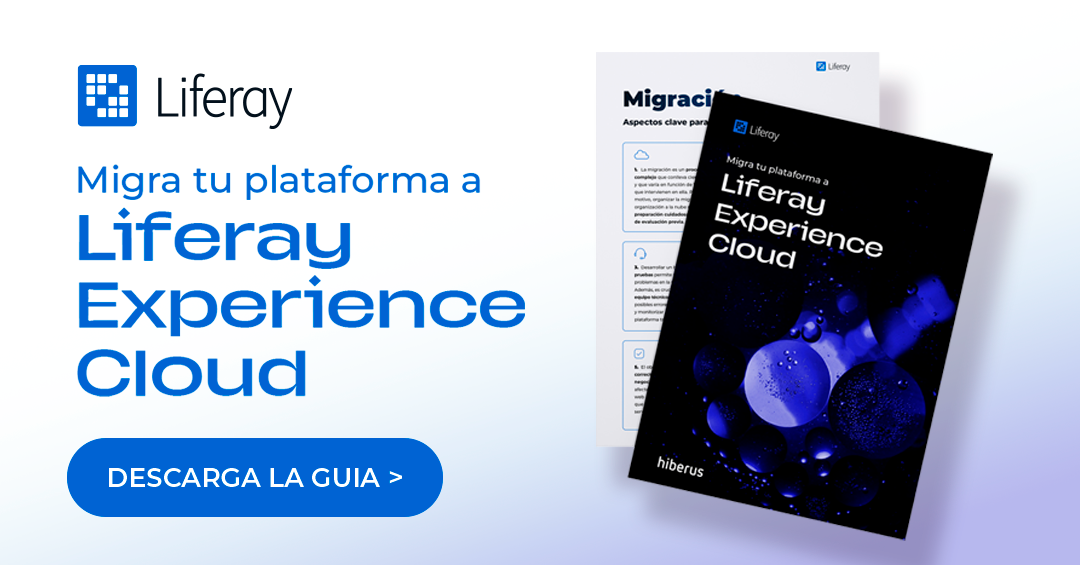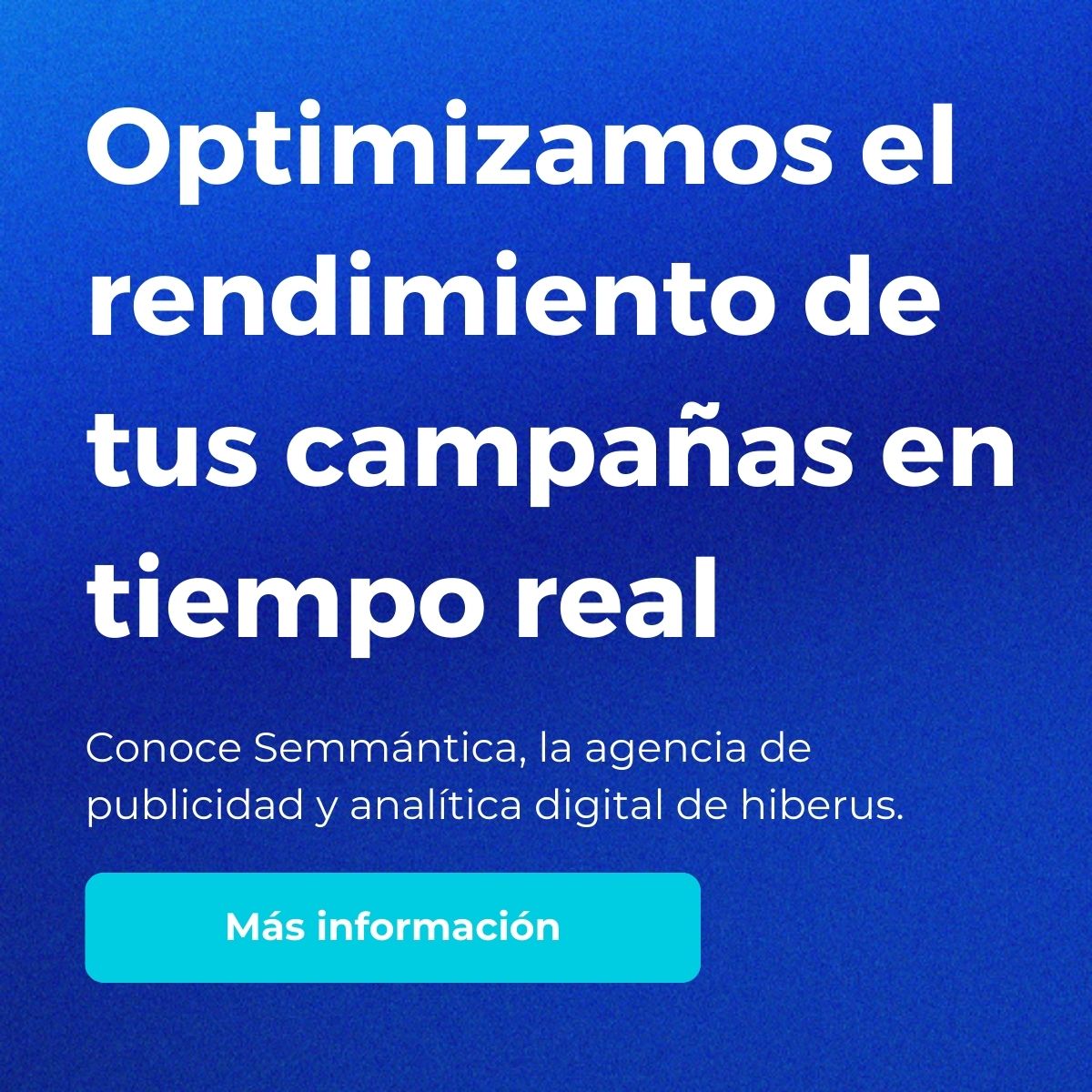Tanto si has probado a hacer campañas en Google Shopping, como si las quieres lanzar por primera vez,sabrás que Google Shopping es una gran oportunidad para que los usuarios vean tus productos, como en un escaparate online.
Como ya hemos comentado en el artículo “Cómo diseñar una campaña existosa en Google Shopping”, el feed de productos es lo más importante. Pero un feed con todos los productos y atributos puede ser algo técnico de hacer. Por eso Google nos da la oportunidad de crear un fichero en Google Spreadsheet, un programa parecido a Excel, que podemos encontrar en Google Drive. Con una simple hoja de cálculo podrás hacer visible todo el inventario de tu tienda. Si continúas leyendo, aprenderás a hacer un feed básico que te va a servir para anunciar tus productos en Google Shopping y aumentar la visibilidad de tu negocio.
¿Por qué crear un feed con Spreadsheet?
Existen dos maneras para crear un feed de productos. Puede hacerse con una plantilla en Spreadsheet (archivo de texto) o con XML. Las dos opciones son válidas y dependiendo de las características del ecommerce nos interesará más hacerlo de una forma u otra. Tras crear el feed de productos, hay que guardarlo siempre con la extensión que corresponda. De lo contrario, Google Merchant nos rechazará la subida. Los formatos aceptados son estos:
- .txt: texto
- .xml: XML
- .gz: zip Gnu, archivo comprimido de texto o XML
- .zip: zip, archivo comprimido de texto o XML
- .bz2: bzip2, archivo comprimido de texto o XML
El formato XML, puede generar sinergias con el contenido del sitio. El inconveniente es que requiere conocimientos técnicos, y es muy difícil visualizar los elementos a la vez. Esto es un ejemplo de un feed en XML.
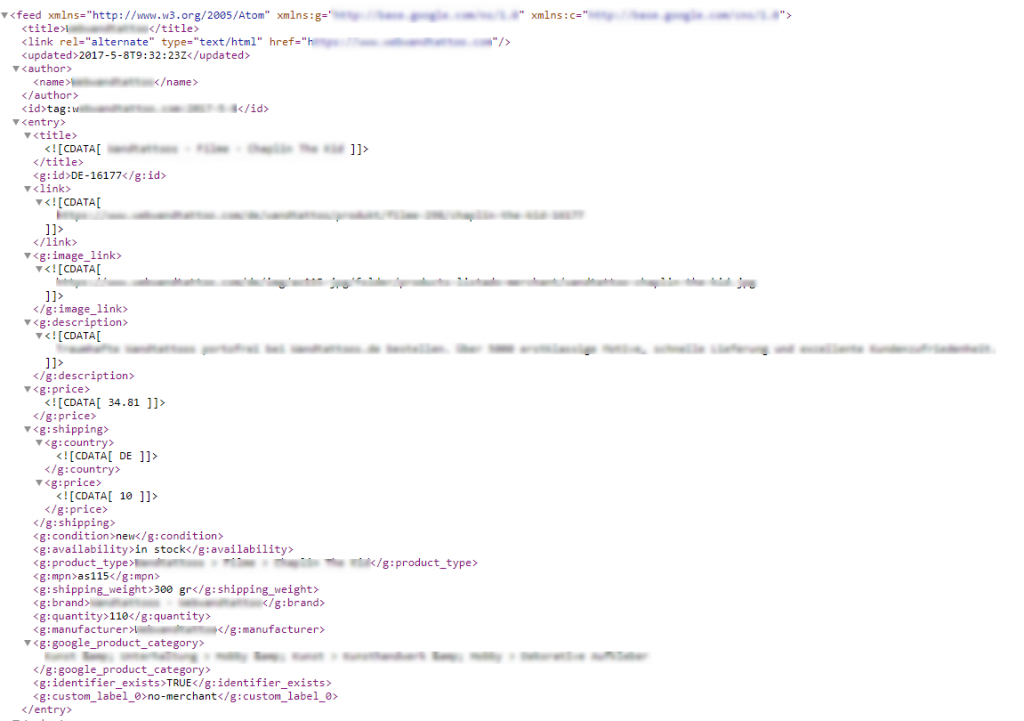
Por el contrario si creamos un feed en archivo de texto, todo resulta muy visual: podremos ver de un solo vistazo los productos y los diferentes atributos de los mismos. En la plantilla de Spreadsheet, usaremos la primera línea para poner los encabezados. La segunda y posteriores son para productos y atributos. Aquí podemos ver un ejemplo de un feed de productos muy sencillo, con los atributos mínimos necesarios para poder hacer campañas en Google Shopping. Estos son los únicos que he usado para generar el feed del ejemplo:
- Id: Tiene carácter obligatorio. Admite hasta 50 caracteres y tiene que ser el mismo para todos los idiomas.
- Título: Tiene carácter obligatorio. Admite hasta 150 caracteres. La descripción del producto tiene que ser clara y concisa y asemejarse a la página de destino.
- Descripción: Tiene carácter obligatorio. Admite hasta 5.000 caracteres. Sólo se debe incluir información del producto.
- Enlace: Tiene carácter obligatorio. Admite hasta 2.000 caracteres. El dominio tiene que estar verificado y estar en http o https.
- Estado: Tiene carácter obligatorio.
- Precio: Tiene carácter obligatorio. El precio y la moneda tienen que coincidir exactamente con los que aparecen en la página de destino.
- Disponibilidad: Tiene carácter obligatorio. Las opciones son “En stock”, “Agotado” o “Pedido anticipado”
- Enlace de imagen: Tiene carácter obligatorio.
- Categoría en Google Product: Es obligatorio para algunas categorías. Puedes consultar el listado de categorías de Google aquí.
- Marca: Obligatorio para todos los productos nuevos, con alguna excepción (libros, películas..).
- Gtin: Es el código comercial del producto. Es obligatorio para todos los productos que lo tengan.
- Mpn: Si un producto no tiene Gtin, el fabricante le podrá asignar un código mpn. En caso de disponer un código mpn es obligatorio usarlo.
- Existe Identificador: Si el producto no tiene ni gtin ni mpn, está obligado a notificarlo. Para ello usaremos el atributo “existe identificador” y ponemos FALSO.

Utilizando la plantilla de Google Spreadsheet
Podemos observar que en este caso no tenemos código comercial del producto (gtin), ni el fabricante ha asignado ningún código (mpn), así que hemos puesto FALSO en la parte de “existe identificador”.
Nota importante: Para crear este feed podemos usar tanto las hojas de cálculo de Google como Excel. Pero hay que acordarse de guardar siempre el fichero con el formato de archivo (.txt). Si lo guardamos con otro formato del tipo (.csv), o de Excel (.xls) no podremos utilizarlo. Más información sobre formatos admitidos.
Ahora que ya tenemos nuestro feed creado, ya podemos subirlo a Google Merchant para empezar con nuestras campañas de Shopping.
Registrar el feed de producto en Merchant
- Abre tu cuenta en Google Merchat Center. Si todavía no tiene tiene una puede crearla desde este enlace.
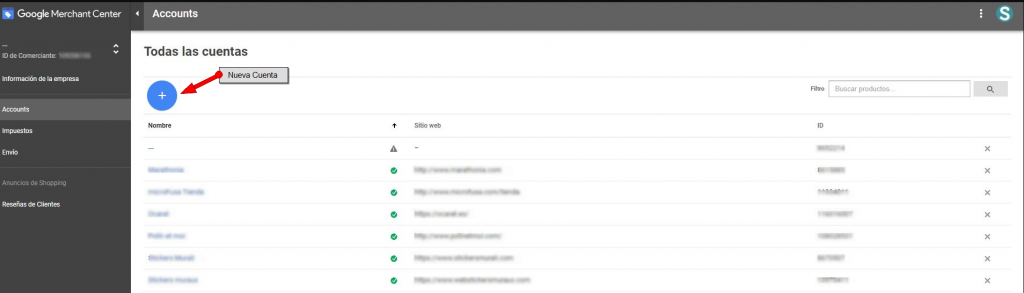
Paso 1: Crear una cuenta de Merchant.
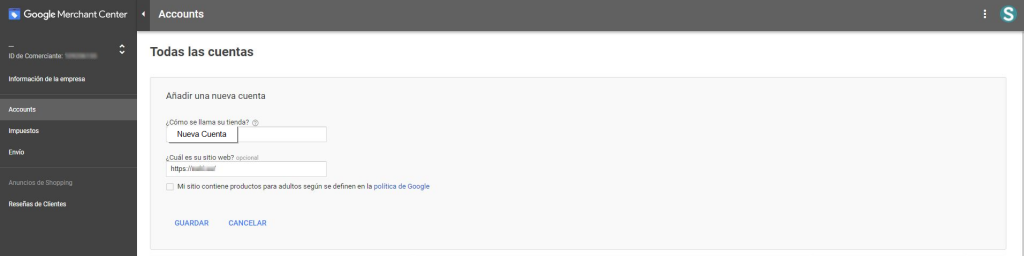
Paso 2: Completar tus datos
2. Abre tu cuenta en Google Merchant. Si todavía no la ha verificado le aparecerá un mensaje en rojo.
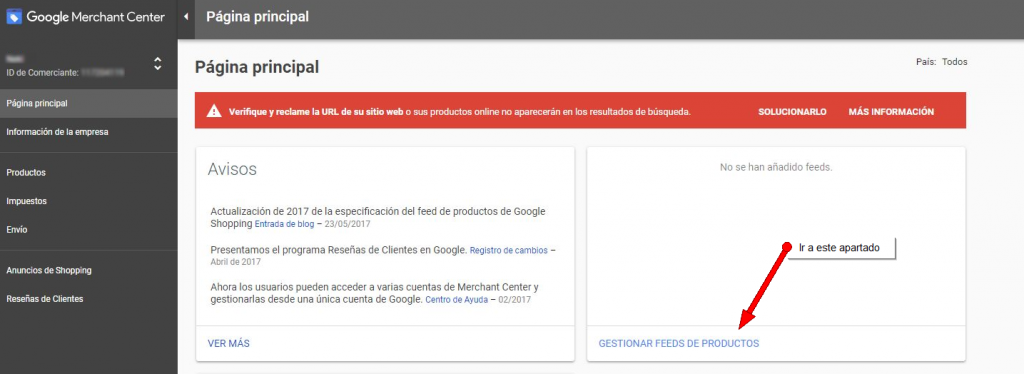
Paso 3: Gestionar Feed de producto
Para hacer la verificación de tu sitio web hay que pinchar en el cuadro rojo, donde dice “Solucionarlo” y seguir las instrucciones.
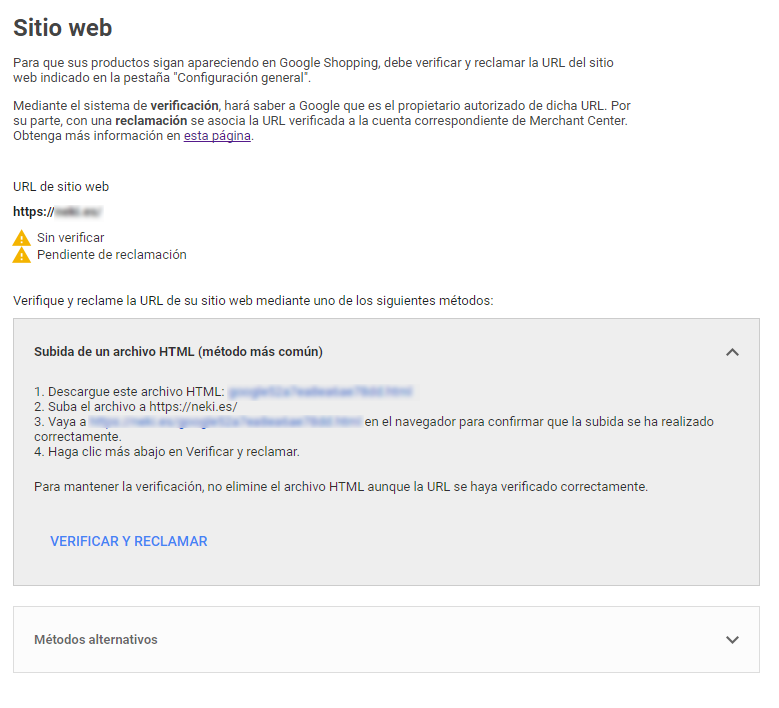
Paso 3.1 Verificación del sitio web
- Añadir un feed de productos.
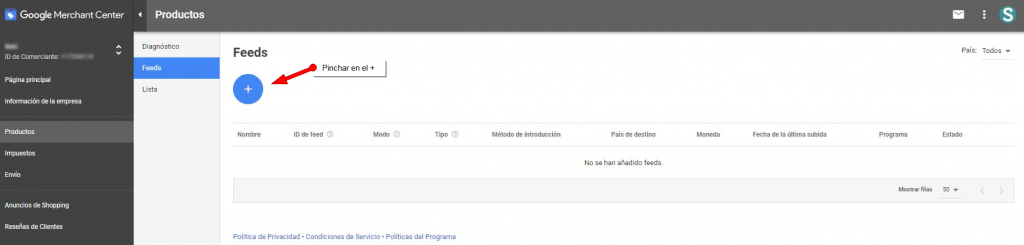
Paso 4: Agregar un feed
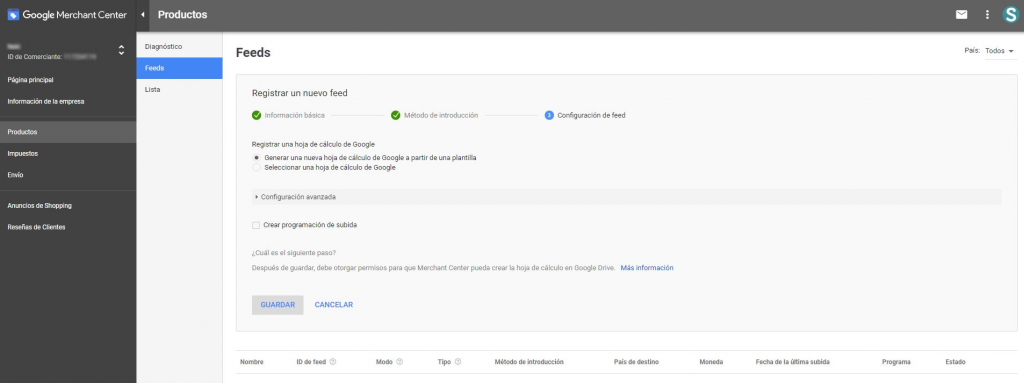
Paso 4.1: Elegir la plantilla
En este último paso tenemos la opción de elegir la plantilla que hemos creado anteriormente, o podemos hacer una nueva siguiendo las mismas pautas.
Después ya sólo nos queda configurar la periodicidad con la que se van a ejecutar las actualizaciones, yo siempre recomiendo poner la opción de diariamente. No es que tengamos que hacer cambios diariamente en la plantilla de Spreadsheet que hemos creado, pero si hacemos un cambio, este cambio se actualizará en nuestro feed de Google Shopping en el plazo de un día.
¿Qué os parece? Esta modalidad de feed de productos es mucho más sencilla que crear un XML. Ahora te toca a ti. Ya sabes cómo crear un feed de productos para Google Shopping de una manera rápida y sencilla. Sin necesidad de configurar un XML, y con unos conocimientos mínimos de hojas de cálculo.
Semmántica es una agencia especializada en Publicidad (SEM) y Analítica Digital perteneciente al grupo hiberus. Es Google Partner Premier, la certificación más alta que entrega Google a sus agencias socias. Adicionalmente, pertenece al grupo exclusivo de agencias Google Partners International Growth Program seleccionadas a nivel mundial y cuenta con el reconocimiento de Meta Business Partner.
¿Quieres más información sobre nuestros servicios de publicidad y analítica digital?
Contacta con nuestro equipo de Semmántica